今回はECサイトの担当者(Googleアナリティクスの使い方はそこそこ理解している)に是非読んでいただきたい記事です。
Googleタグマネージャーの記事をクロールしていると、
- アナリティクスのタグはこう設定するよ!
- 広告タグはこうやって設定するよ!
タグマネージャーに限らず、どんなツールでもよくあるのが、「書いてある通りに設定したのにちゃんと動かないYO」というトラブル。
書いてあることで解決できるのが9割くらいだとは思うのですが、それに漏れてしまった1割くらいの方は再びWWWの海を航海することとなるでしょう・・・
そんな悲しい事にならないよう、正しいのか正しくないのかを確かめる方法を知っていれば、1割の人のさらに5割くらいは救えるのではないかと思いまして、今回、Googleタグマネージャーのプレビューモードの使い方を解説していこうかと思います。
実践というか普段私が使っている方法ベースなので、前提の理解度に依存してしまうかもしれませんが、コンサルなどで感じた担当者のレベルになるべく合わせて解説していきます。
プレビューモードとは
プレビューモードで閲覧しているユーザーだけの環境です。
サイトの制作、修正時などをイメージしていただければわかりやすいかと思いますが、テスト環境と本番環境ってありますよね?
プレビューモードはいわばテスト環境です。
テスト(プレビューモードでの動作確認)をすっ飛ばして本番環境に反映(公開)している方もいらっしゃいますが、それ、事故案件です。
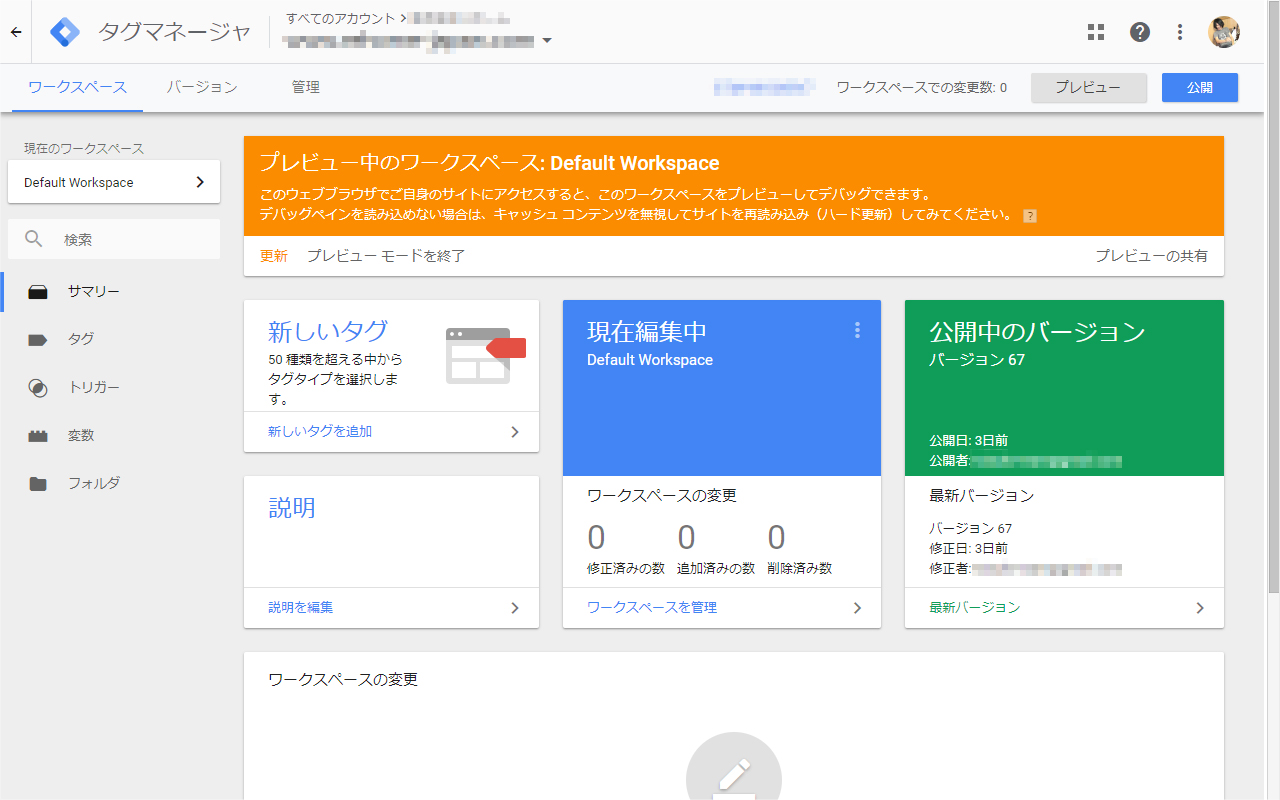
プレビューモードを使うタイミング
トリガーやタグを追加した際に、それらの設定が正しいのか、動作がちゃんとしているのかを確かめる際に使用します。
Googleアナリティクスにイベントデータを送信している際は、アナリティクスのリアルタイムなどでも合わせて確認するのがベストです。
Facebookのピクセルもリアルタイムプレビューができますね。
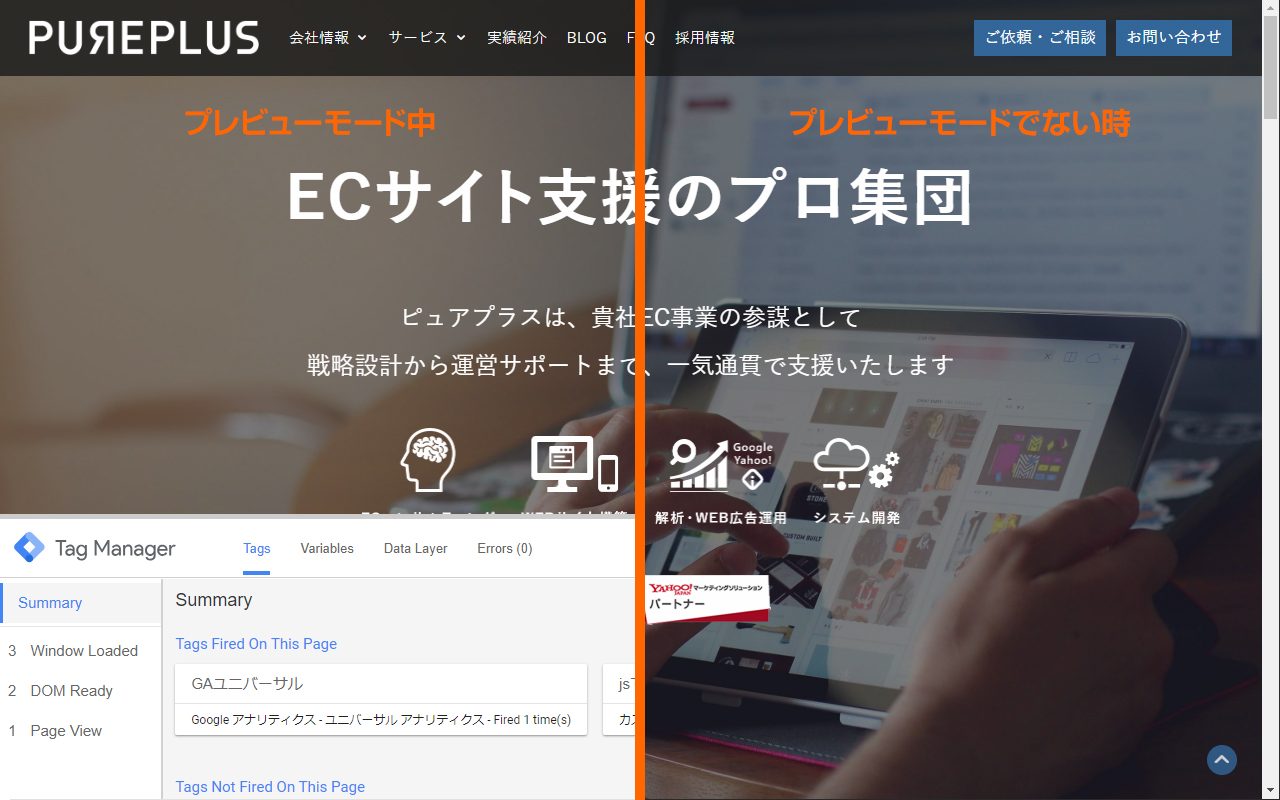
プレビューモードで確認すること
- 意図したタイミング、場所でトリガー、タグが動いているのか
- その際の変数は正しいか
最低限この2点は確認しなければなりません。
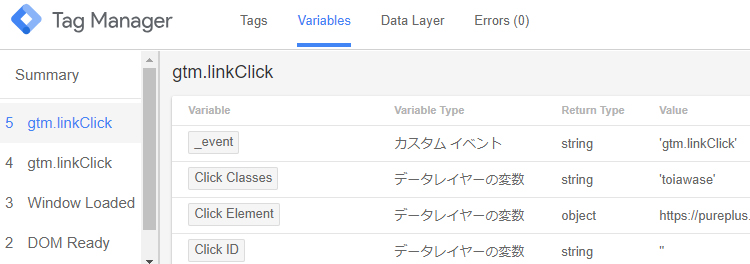
多くの方はここの確認を怠り、「設定したのにちゃんと動かない」と思い込みがちですが、タグマネージャーは設定した通りに動いてます。あなたの指示(設定)が原因です。